word怎么缩放打印 Word如何缩放打印设置
更新时间:2024-05-05 14:44:34作者:xiaoliu
在日常工作中,我们经常需要打印文档,而在打印过程中,很多时候会遇到需要调整文档大小的情况,Word作为一款常用的文字处理软件,提供了丰富的打印设置选项,包括缩放打印功能。通过调整缩放比例,我们可以灵活控制文档的大小,确保打印效果符合实际需求。接下来让我们一起探讨一下Word如何实现缩放打印设置,让我们的工作变得更加高效和便捷。
操作方法:
1.首先我们在桌面新建一个word文档进行演示,并在里面输入些文字。

2.点击左上角开始,选择打印,点击打印预览,这时候看缩放前的效果。
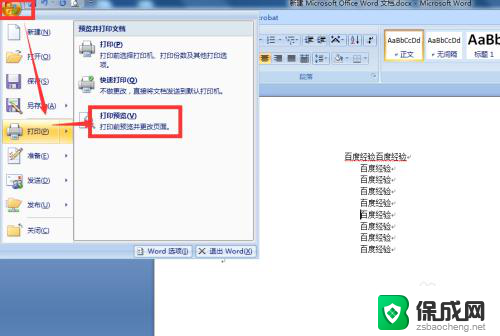
3.进入打印预览后,我们再点击左上角的打印。
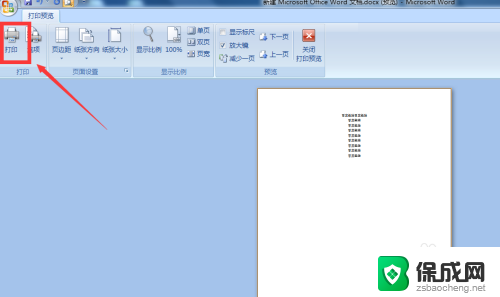
4.这时候就会跳出一个打印设置窗口,窗口的左下角有一个缩放的设置。
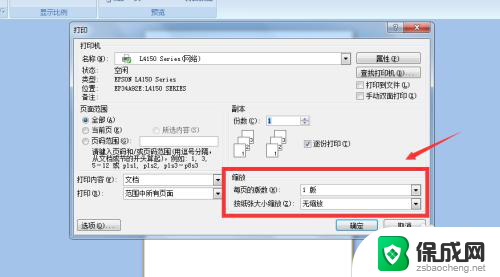
5.下拉纸张大小缩放,可以看到有很多尺寸可以选择,然后点击确认即可。
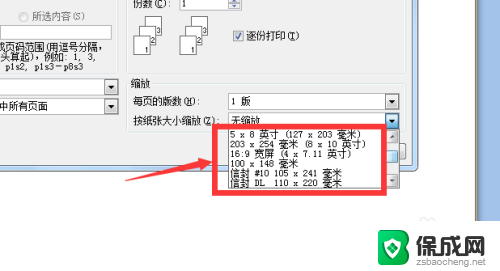
6.缩放后打印出来的实际效果,是根据你选择的缩放页面大小而定的。
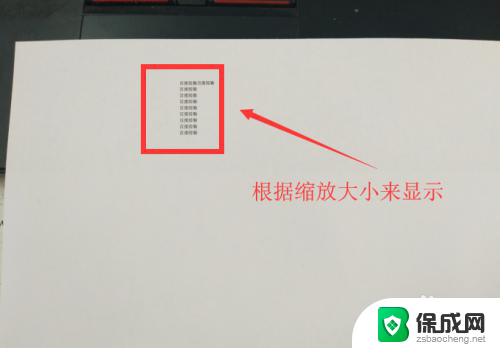
以上就是关于Word如何缩放打印的全部内容,如果有遇到相同情况的用户,可以按照本文的方法来解决。
word怎么缩放打印 Word如何缩放打印设置相关教程
-
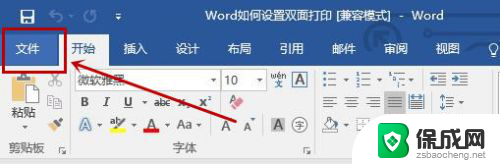 word双面打印怎么操作 Word双面打印设置方法
word双面打印怎么操作 Word双面打印设置方法2024-01-12
-
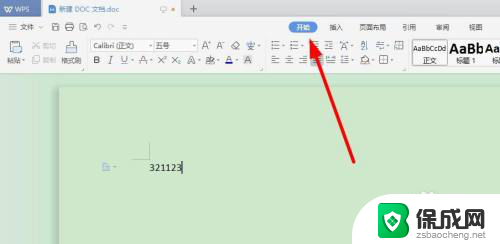 word文档打印时文字显示不全 word打印显示不全怎么设置
word文档打印时文字显示不全 word打印显示不全怎么设置2023-12-05
-
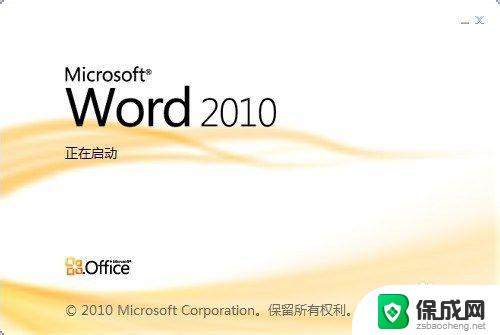 打印文档页边距怎么设置 Word怎么设置打印页边距
打印文档页边距怎么设置 Word怎么设置打印页边距2023-10-10
-
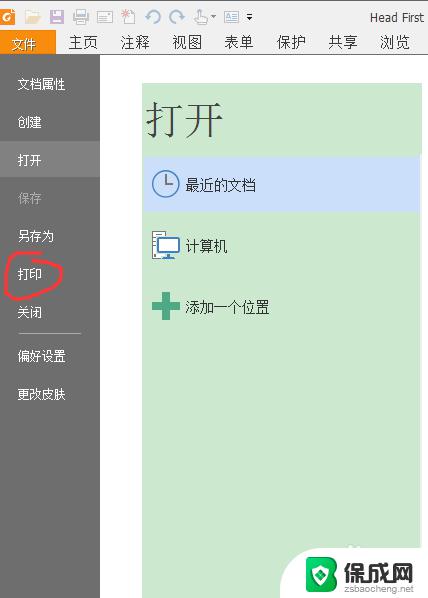 pdf文档两页调成一页打印 PDF两页或多页如何缩放打印在一张A4纸上
pdf文档两页调成一页打印 PDF两页或多页如何缩放打印在一张A4纸上2023-10-07
-
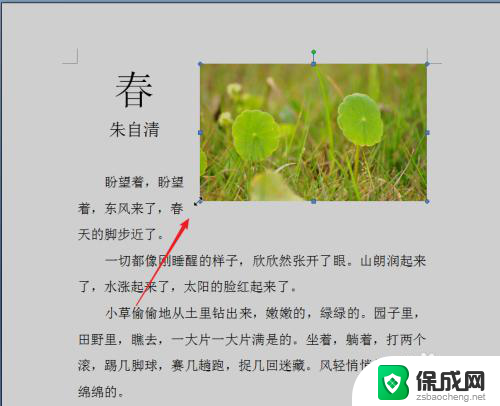 word设置图片大小缩放 Word怎样通过锁定纵横比例来调整图片大小
word设置图片大小缩放 Word怎样通过锁定纵横比例来调整图片大小2023-12-10
-
 ps里面放大缩小的快捷键 Photoshop如何放大缩小图片
ps里面放大缩小的快捷键 Photoshop如何放大缩小图片2024-01-21
电脑教程推荐
- 1 win笔记本电脑连接不上任何网络 笔记本电脑无线网连接失败怎么修复
- 2 windows桌面布局改变 电脑桌面分辨率调整偏移
- 3 windows怎么点一下就打开软件 怎么用键盘启动软件
- 4 如何查看windows ip 笔记本怎么查自己的ip地址
- 5 windows电脑开不了机黑屏 电脑黑屏开不了机怎么解决
- 6 windows批量重命名文件规则 电脑如何批量重命名多个文件
- 7 机械师笔记本bios设置中文 BIOS中文显示设置教程
- 8 联想电脑蓝牙鼠标怎么连接电脑 联想无线鼠标连接电脑步骤
- 9 win 10 桌面消失 电脑桌面空白怎么办
- 10 tws1经典版耳机如何重新配对 tws1耳机无法重新配对